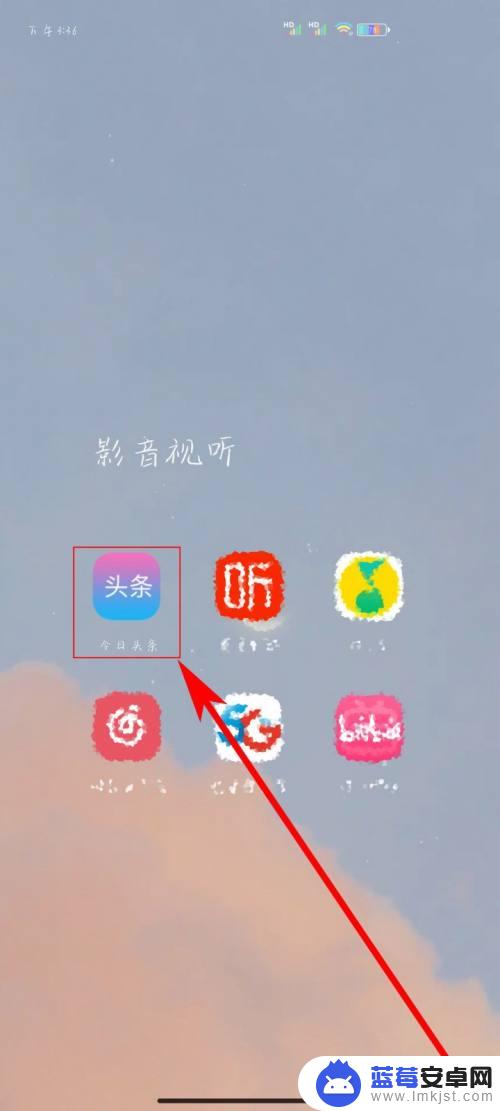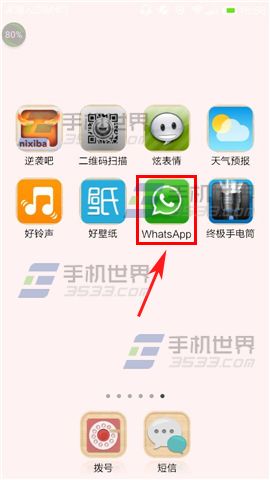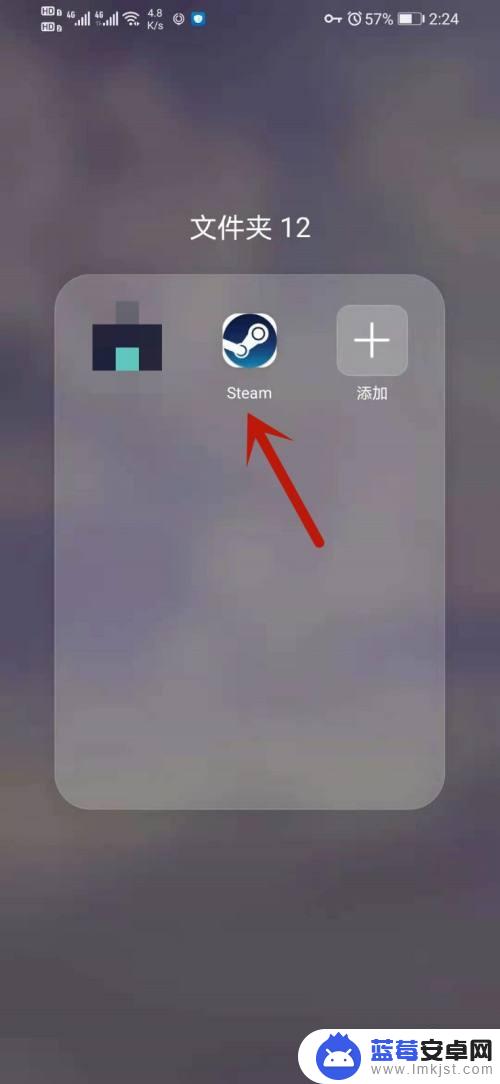苹果手机作为一款广受欢迎的智能手机,其系统设计简洁易用,让用户可以轻松进行个性化设置,其中修改用户头像和Apple ID头像是用户常需要操作的功能之一。通过简单的几步操作,用户可以轻松更改自己的头像,让手机界面更加个性化。接下来我们就来看看苹果手机如何更改用户头像和Apple ID头像。
苹果手机怎样修改Apple ID头像
方法如下:
1.首先,将苹果手机解除屏锁。进入桌面,点击其中的"设置"图标,进入。
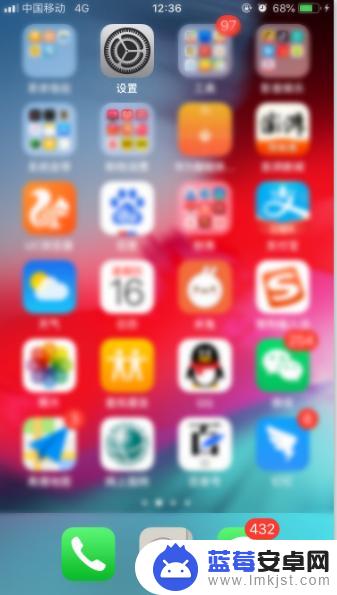
2.在顶部的ID信息处可以看到自己目前在用的头像,点击下面的右侧箭头进入。
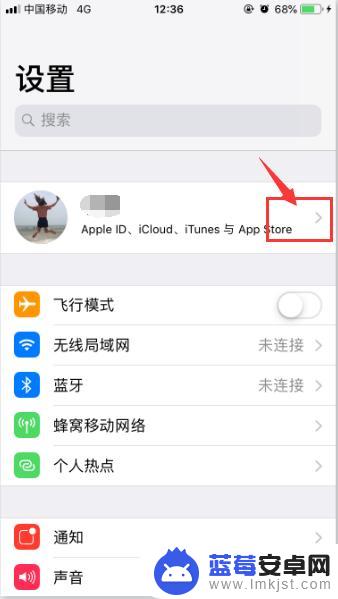
3.点击头像右下角处的"编辑"按钮。
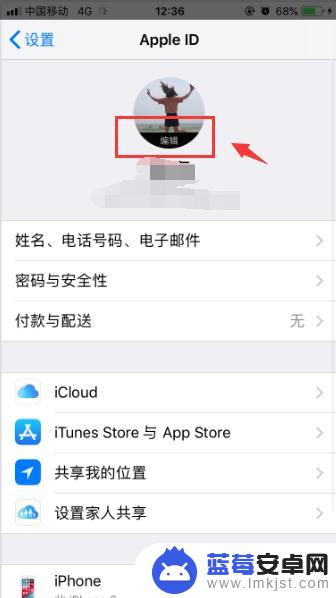
4.选择"拍照"或者"选取图片"。
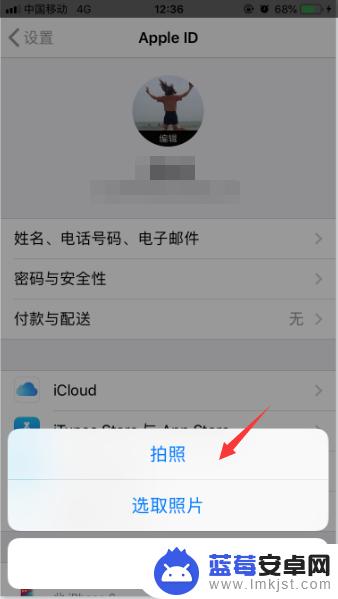
5.选择完毕以后,在指定的照片右下角点击"选取"即可成功更换ID头像。

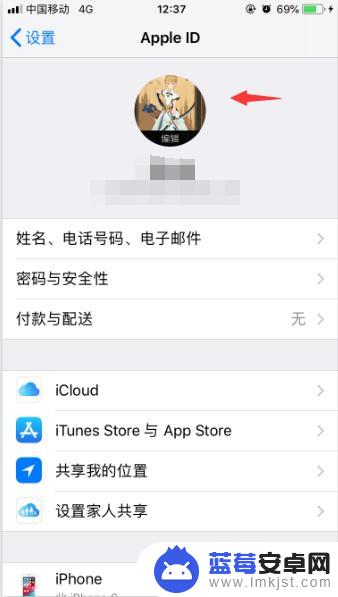
以上就是苹果手机如何更改用户头像的全部内容,还有不清楚的用户就可以参考以上步骤进行操作,希望对大家有所帮助。